iOS 15 und iPadOS 15: Fokus einrichten
iOS 15 und iPadOS 15 bekommen mit der Option „Fokus“, eine tolle neue Möglichkeit, um Mitteilungen anzupassen. Fokus hilft Nutzern, sich nicht ablenken zu lassen, wenn sie sich konzentrieren müssen oder etwas Abstand brauchen. Nutzer können aus vorgeschlagenen Fokus-Einstellungen wählen oder selbst welche erstellen. Darum soll es in diesem Beitrag knapp gehen. Das Ganze ist kein Hexenwerk. Letzten Endes könnt ihr quasi aufgebohrte „Nicht-stören“-Modi erstellen und nutzen, allerdings mit Dingen, die dennoch erlaubt sind. Quasi: Alles aus, aber nur die Mail-App darf z. B. Benachrichtigungen schicken.
Fokus versteckt sich in den Einstellungen von iPadOS 15 und iOS 15 und ich gehe hier einmal nicht davon aus, dass wir einen bestehenden anpassen, sondern einen neuen erstellen. Damit kapiert man am einfachsten das ganze Konzept. Meine Screenshots zeigen die Oberfläche des iPads, allerdings ist das Ganze auch auf dem iPhone so nutzbar.
Neuen Fokus-Modus erstellen:
Einstellungen > Fokus > oben rechts Plus-Symbol anklicken. Hier kann man bereits voreingestellte Modi aussuchen, diese direkt nutzen, aber auch anpassen. Mit „Eigener“ erstellt man einen leeren Modus.
Diesen kann man im nächsten Schritt benennen und mit einem Symbol verzieren.
Euer System schlägt euch nun ein paar Personen vor, die ihr in diesem Modus erlauben könntet, alternativ könnt ihr Personen hinzufügen oder entfernen. Ebenso sind Telefonanrufe justierbar, voreingestellt ist die Favoriten-Gruppe.
Im nächsten Schritt könnt ihr Apps erlauben, die Mitteilungen senden dürfen. Beim Sport soll nichts stören, aber Mails dürfen durch? Einstellbar. Viel besseres Beispiel: Zahlreiche Hersteller von Sicherheitskameras nutzen keine kritischen Nachrichten. Bedeutet: Ist das Smartphone im standardmäßigen Nicht-stören-Modus, kommt nachts keine Mitteilung, wenn die Kamera etwas entdeckt. Ein Versäumnis der Kamera-Software-Entwickler. Könnte man mit einem Fokus-Modus umgehen. Nachts eben nichts erlauben, außer der Kamera-App.
Dringliche Nachrichten gibt’s auch, das betrifft beispielsweise neuerdings HomeKit-Kameras, die kann man auch erlauben oder verbieten:
Der Fokus-Modus kann von euch zu bestimmten Tageszeiten aktiviert werden, oder auch manuell über das Kontrollzentrum. Spannend – je nach Anwendungsfall – ist sicherlich auch der Punkt der Automation, denn hier kann man Modi aufgrund bestimmter Gegebenheiten aktivieren. Nicht nur auf Basis Zeit, sondern auch, wenn eine App geöffnet wird – oder wenn man an einem Ort ankommt, den man selbst festlegen kann.
Im Bereich Fokusstatus kann der Nutzer festlegen, dass mit anderen Anwendern in iMessage der Status geteilt wird. So sieht man gleich, dass eine Nachricht nicht zwingend ignoriert wird, sondern der Nutzer einfach seine Nachrichten stummschaltete:
Ebenso ist es möglich, generell Mitteilungsbadges zu deaktivieren, um sich weniger ablenken zu lassen, auch lassen sich nur bestimmte Home-Bildschirme anzeigen.
Im Bereich Sperrbildschirm kann man ferner festlegen, ob dieser abgedunkelt wird oder stumm geschaltete Nachrichten anzeigt.
Wichtig: Auf der Startseite der Fokus-Modi (erster Screenshot in diesem Artikel) lässt sich einstellen, ob diese geräteübergreifend arbeiten sollen. Bedeutet: Ist dies aktiviert, so wird ein Fokusmodus nicht nur beispielsweise auf dem iPhone genutzt, sondern auch auf dem iPad oder MacBook.
Letzten Endes für mich eine tolle Sache im System, da man hier schon sehr genau festlegen kann, was euch wann nerven darf – oder eben nicht.
Transparenz: In diesem Artikel sind Partnerlinks enthalten. Durch einen Klick darauf gelangt ihr direkt zum Anbieter. Solltet ihr euch dort für einen Kauf entscheiden, erhalten wir eine kleine Provision. Für euch ändert sich am Preis nichts. Partnerlinks haben keinerlei Einfluss auf unsere Berichterstattung.

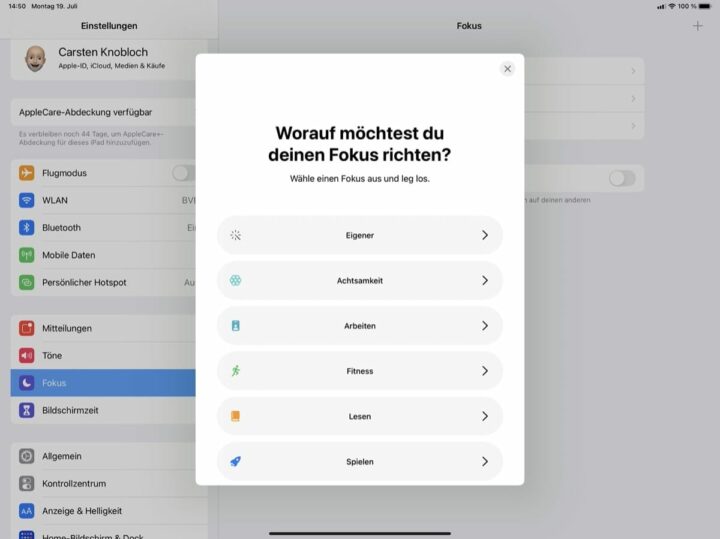
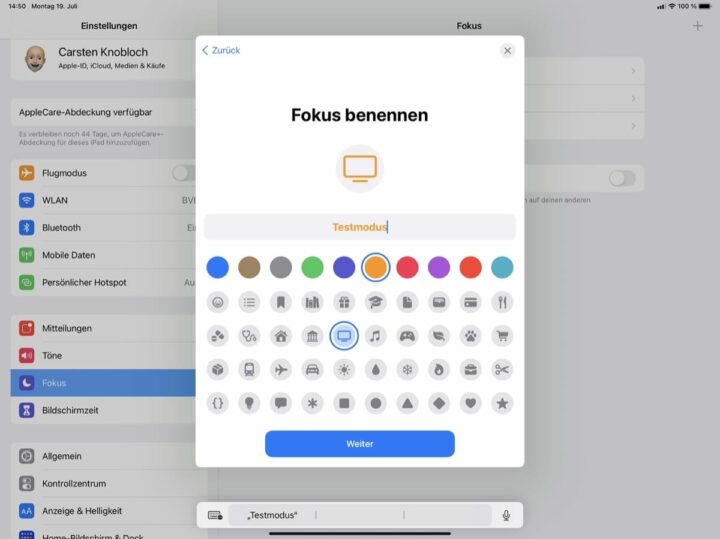
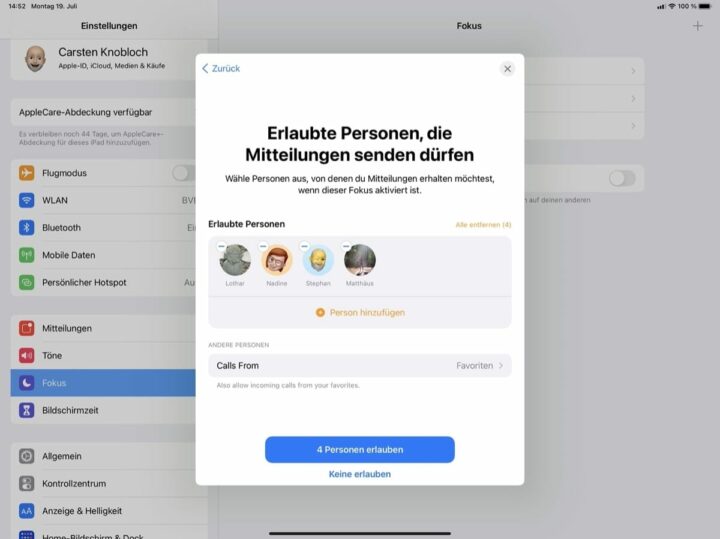
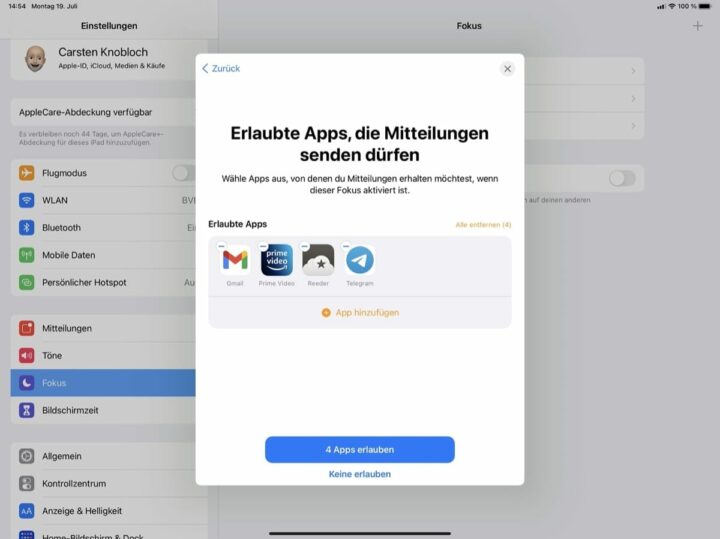
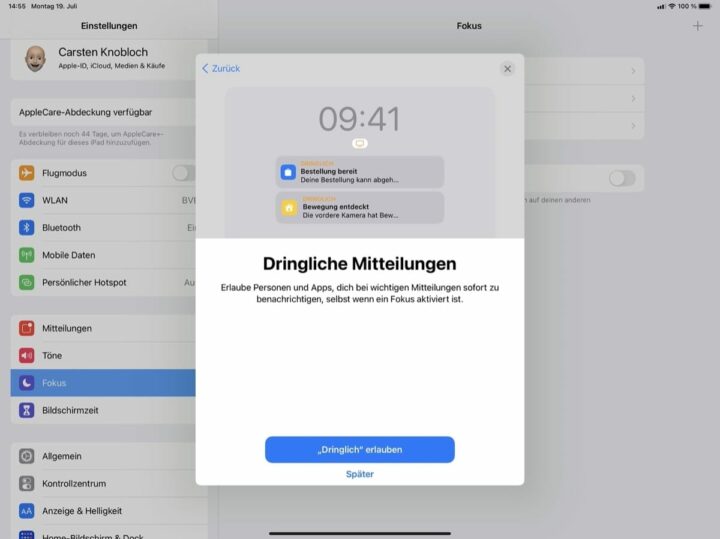
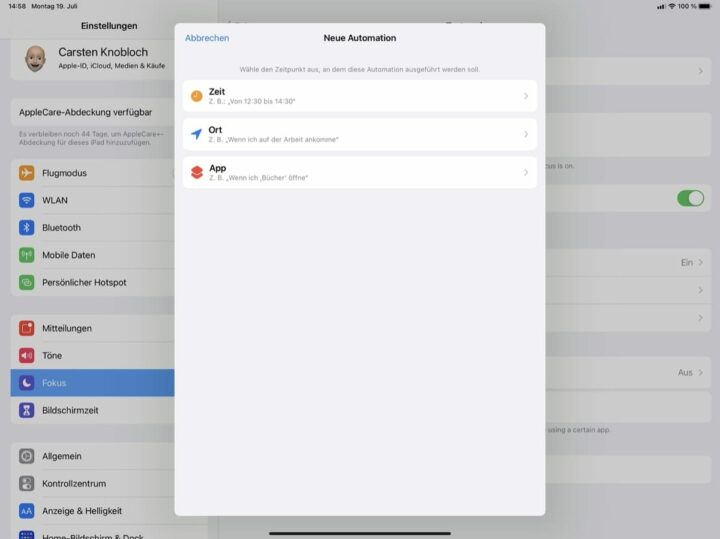
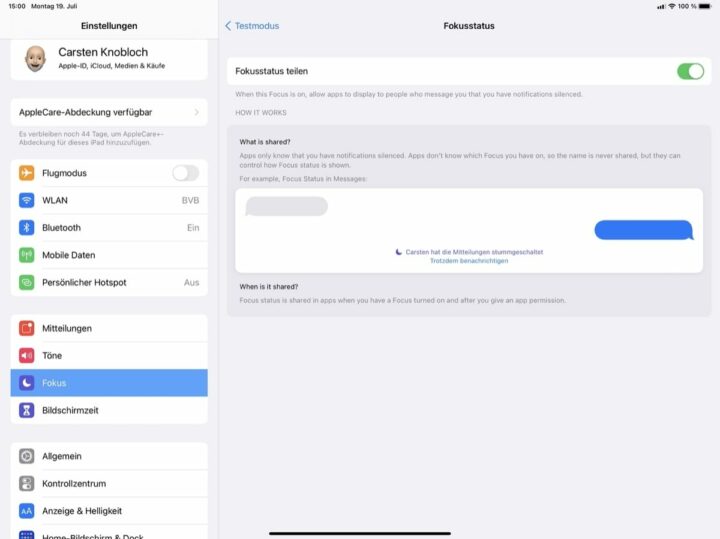
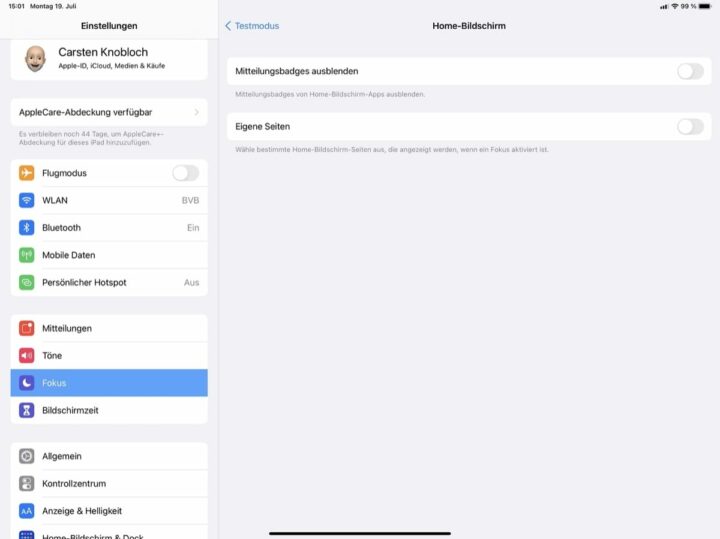
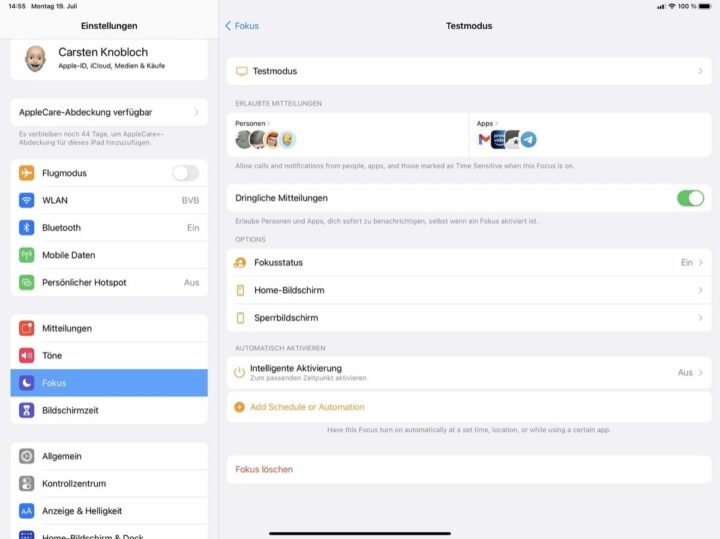














kreative Wifi SSID! 😉 Passwort: „jetzt_ohne_Jadon_Sancho!“ ;-
Ist eine super Funktion. Endlich kann man sich für die Arbeitszeit anständige Profile einrichten mit unterschiedlichen Tagen und Zeiten. Das war bis iOS 14 mit den einfachen „nicht stören“ Modus alles nicht möglich.
Ich hoffe ja sehr, dass das dann wirklich zuverlässig so läuft, dass keine Mitteilungen mehr angezeigt werden, wenn das iPhone als Navi verwendet wird.
Nutzt du das, Caschy?
Wäre super, wenn das Profil über Geräte hinweg synchronisiert wird. Regt mich beim aktuellen DND jedes mal wieder auf, wenn ich programmiere und im Fokus bin, aber dann nur wieder am Mac DND aktiv hab und dann das iPhone doch klingelt… oder man hat echt dran gedacht auf beiden zu aktivieren, geht in die Mittagspause und erhält nichts und wundert sich am Abend über die zahlreichen Meldugen
Ja, wird wohl synchronisiert.
Siehe Abschnitt „Auf allen deinen Geräten“:
https://www.apple.com/de/macos/monterey-preview/?&cid=wwa-de-kwgo-mac-slid—productid–Brand-macOS-Announce-&mtid=20925cb239951&aosid=p238&mnid=s-dc_mtid_20925cb239951_pcrid_529963626184_pgrid_119268872090_
Verstehe ich richtig, dass erlaubte Konakte nach wie vor nur über Telefon und iMessage durchkommen?
Also keine Nachrichten der entsprechenden Konakte über andere Messenger, ohne z.B. alle Nachrichten von Signal zu erlauben.
Weiß jemand, ob es möglich ist im Fokus einzustellen, dass Benachrichtigungen der Fitness ab auf der Apple Watch noch angezeigt werden?
Würde in der Arbeit gerne die Benachrichtungen zum Aufstehen bekommen und vieles anderes stumm stellen.
Auf jeden Fall vielen Dank für die gute Anleitung!
Da freut man sich schon auf iOS 14
Wo ist die gute alte Zeit geblieben? Haben wir es verlernt uns nicht ablenken zu lassen? Den Fokus zu nehmen und Abstand zu nehmen muß doch von einem selbst kommen. Ich verbanne alles aus dem direkten Sicht- und Hörbereich dann komme ich auch nicht in die Verlegentheit zu reagierern. Aber ich schaue mir das dann mal an. Vielleicht ist die Funktion besser das meine. Handy lauslos und in Schublade.
Aber das schreibe ich als Eremit der Papierkalender nutzt und Notizen von Hand schreibt.
„ Wo ist die gute alte Zeit geblieben? Haben wir es verlernt uns nicht ablenken zu lassen“
Es gab früher einfach weniger Ablenkung. Drei Sender, das war’s. Zeitung. Fertig.
Ich verwende 2 SIM Karten, schön wäre es damit z.B. Anrufe auf der Arbeits-SIM stummschalten zu können ab einer bestimmten Uhrzeit. Aber danach sieht es leider nicht aus… Sehr enttäuschend.
Mir ist es zu verspielt und irgendwo auch zu unübersichtlich, werde bei der klassischen „Nicht Stören“-Regel bleiben.